简介
打开祖传代码时,Visual Studio 2022没有正确选择编码方式,导致文件乱码,无法编译。
错误重现
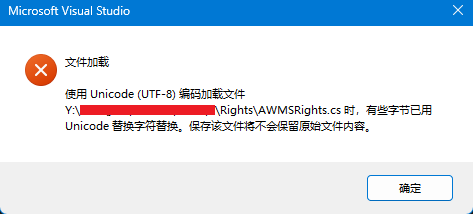
上图点击“确定”,打开后看到如下乱码:
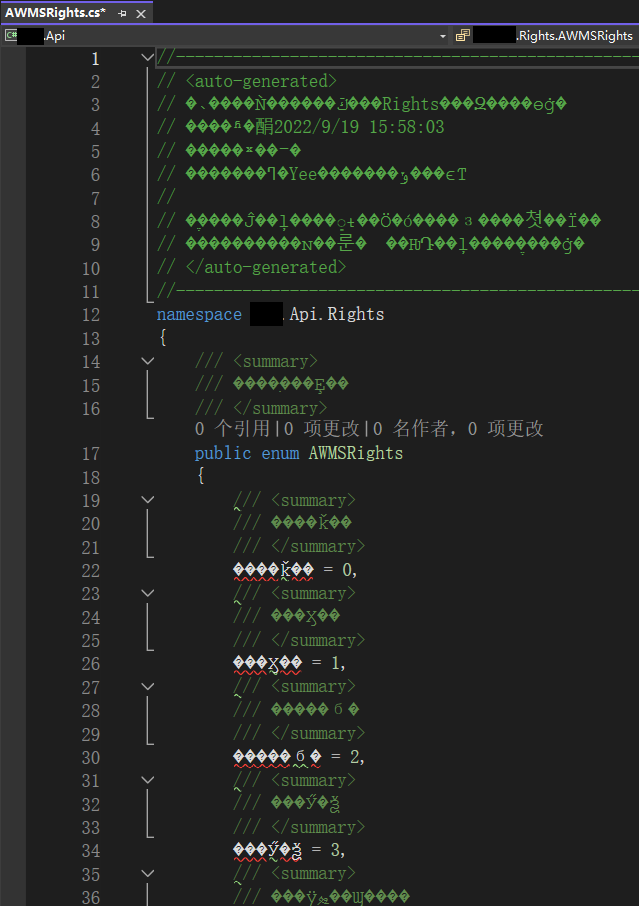
正确的打开方式
- 下图点右键,选“打开方式”:
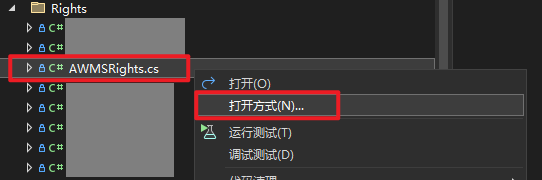
- 下土中选“带编码功能的C#编辑器”:
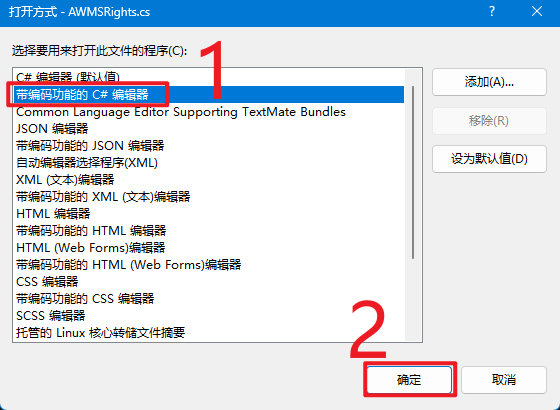
- 下图默认选中了“自动检测”
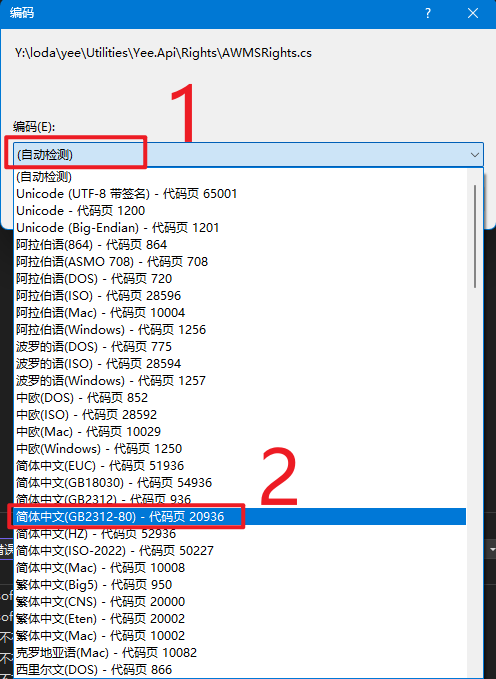
经过一番尝试,上图中的“编码”,多次尝试“简体中文”的几种“编码”后,直至选择“GB2312-80”后终于正确打开了文件。
成功解码的文件“过于先进,不便展示”。
批量修改文件编码
在Visual Studio 2022中安装扩展
- 输入“encoding”后,选择下边的插件:
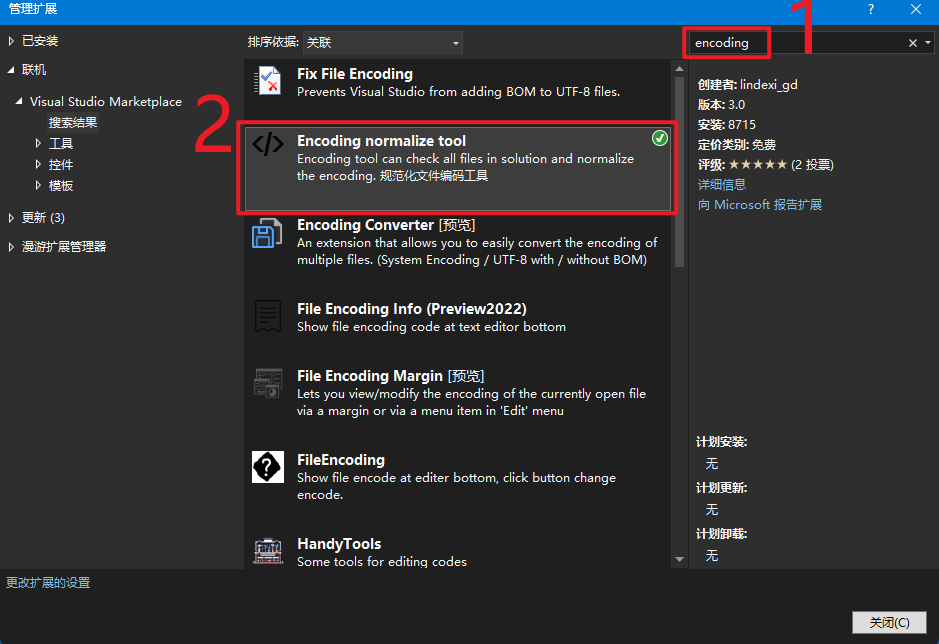
- 用Visual Studio 2022打开解决方案后:
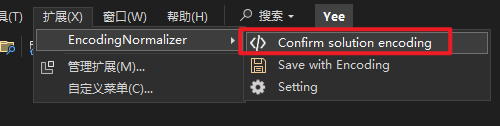
在上图中,点开“EncodingNormalizer”后选择第一个选项“Confirm solution encoding”即可
- 插件会搜索解决方案内所有的文件
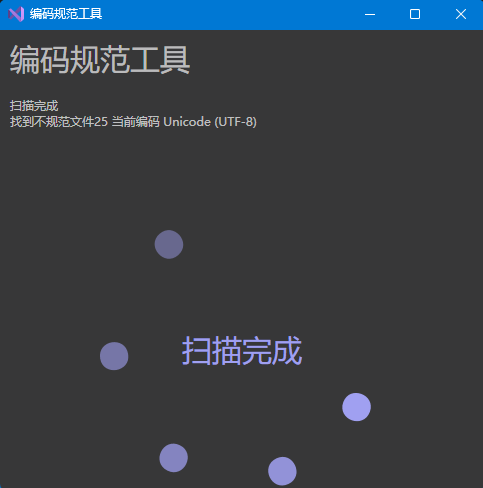
- 搜索完成后停在这个界面:
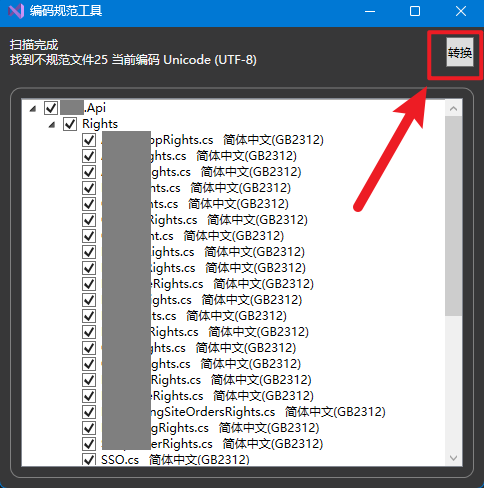
在简约了编码不规范的文件的名称后,点右上角的“转换”按钮,瞬间操作完毕。
- 再次用这个插件检查一遍
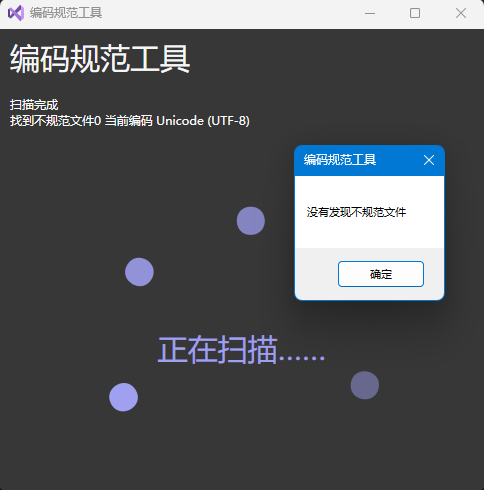
希望这篇文章能帮到您。
黑夜里不停折腾的代码行者。
标签:
Visual Studio





【推荐】国内首个AI IDE,深度理解中文开发场景,立即下载体验Trae
【推荐】凌霞软件回馈社区,携手博客园推出1Panel与Halo联合会员
【推荐】轻量又高性能的 SSH 工具 IShell:AI 加持,快人一步
· C#高性能开发之类型系统:从 C# 7.0 到 C# 14 的类型系统演进全景
· 管理100个小程序-很难吗
· 在SqlSugar的开发框架中增加对低代码EAV模型(实体-属性-值)的WebAPI实现支持
· 如何统计不同电话号码的个数?—位图法
· 使用这个工具,基于代码仓库直接生成教程文档,感觉比我自己写的还好